Win10系统桌面找不到QQ电脑管家图标怎么办
QQ电脑管家是一款非常欢迎的软件,它能够帮助我们拦截恶意软件,清理系统垃圾等,十分的方便。不过,最近一些使用windows10系统的用户反馈电脑桌面上突然找不到QQ管家的图标,这该怎么办?下面,系统城小编就给大家分享下具体解决方法。
推荐:windows10免激活系统下载
方法一:
1、点击开始菜单,找到“腾讯软件”,在下面就可以看到“电脑管家”;
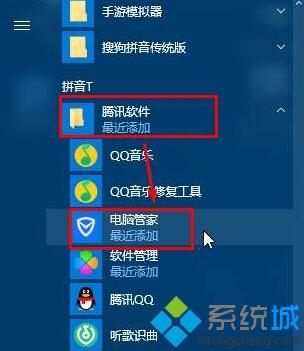
2、在电脑管家点住鼠标左键不放,拖拽到桌面上,松开鼠标即可!
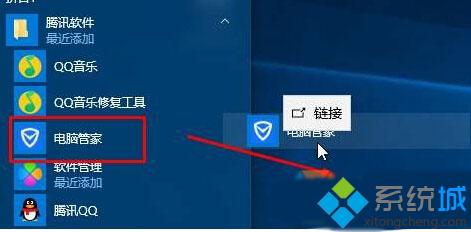
方法二:
1、我们也可以直接打开QQ管家的默认安装路径,新版的QQ管家的64位系统安装路径为:D:\Program Files (x86)\Tencent\QQPCMgr\xx.x.xxxxx.xxx(X代表版本号);
新版QQ管家32位系统安路径:D:\Program Files\Tencent\QQPCMgr\xx.x.xxxxx.xxx(X代表版本号)
老版QQ管家64位系统安装路径:C:\Program Files (x86)\Tencent\QQPCMgr\xx.x.xxxxx.xxx(X代表版本号)
老版QQ管家32位系统安装路径:C:\Program Files\Tencent\QQPCMgr\xx.x.xxxxx.xxx(X代表版本号)
2、在文件夹中找到“QQPCTray.exe”,单击右键,选择“发送到”—“桌面快捷方式”;
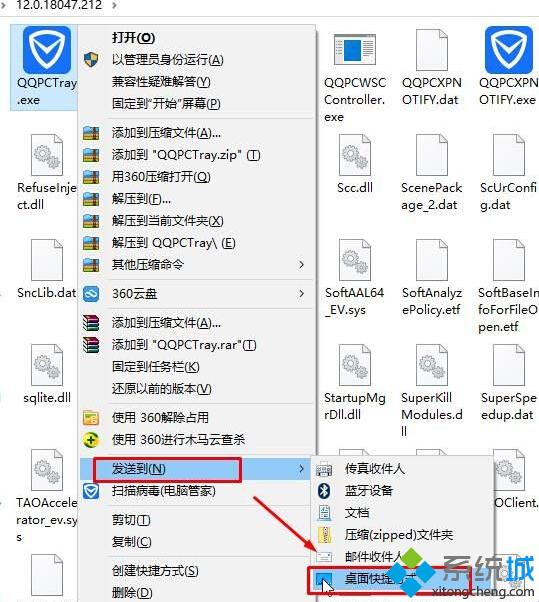
3、将该快捷方式单击右键,【重命名】为QQ电脑管家即可;

4、完成设置后桌面上就有QQ管家图标了。
以上就是Win10系统桌面找不到QQ电脑管家图标问题的两种解决方法了。经常需要使用到电脑管家的朋友们,赶紧尝试下小编的方法。任选一种,都能马上解决问题哦!
相关教程:电脑桌面突然显示清理过的文件桌面管理系统软件电脑管家怎么卸载qq管家怎么升级win10我告诉你msdn版权声明:以上内容作者已申请原创保护,未经允许不得转载,侵权必究!授权事宜、对本内容有异议或投诉,敬请联系网站管理员,我们将尽快回复您,谢谢合作!










